استفاده از ساعتهای هوشمند امروزه به حدی رواج پیدا کرده که تقریبا به یک نیاز اساسی تعداد زیادی از افراد تبدیل شده است. ساعتهای هوشمند قابلیتهای مختلفی به کاربران از جمله در بخشهای سلامتی، ورزشی و همچنین تشخیص موقعیت جغرافیایی ارائه میکنند. ویژگیها و قابلیتهای این دستگاه با پیشرفت فناوری به طور دائم در حال آپدیت و به روز شدن است. مهمترین عامل محبوبیت و افزایش تعداد خرید ساعت هوشمند این است که محصول مورد اشاره بسیاری از قابلیتها و کاربردهای تلفن همراه را انجام میدهد به طوری که در بسیاری از موارد به عنوان مکمل آن مورد توجه قرار میگیرد.

ساعتهای هوشمند در کنار نمایش ساعت و تاریخ، قادر هستند تماسهای دریافتی را نمایش داده و حتی در صورت اتصال بلوتوثی آن به ایرپاد بدون نیاز به موبایل، تماس را دریافت کنند. علاوه بر این چنانچه تلفن همراه شما دور از دسترس باشد همهی پیامهای شبکههای اجتماعی و اس ام اسها را روی ساعت هوشمند خود دریافت خواهید کرد، حتی قادر خواهید بود مثل تلفن همراه محتوی پیام را بدون باز کردن آن بخوانید. با این حال برخی اوقات تنظیمات ساعت هوشمند به هم ریخته و شما نوتیفیکیشنها را دریافت نمیکنید. در این مقاله دربارهی دلیل و رفع مشکل دریافت نکردن نوتیفیکیشن در ساعتهای هوشمند اشاره میشود.
1) بررسی اینترنت و اتصال موبایل و ساعت
وقتی متوجه موضوع دریافت نکردن نوتیفیکیشن در ساعتهای هوشمند شوید، در وهلهی اول اتصال تلفن همراه به اینترنت و ارتباط بلوتوثی آن با ساعت را چک و بررسی نمایید. چون این نوع ساعتها (غیر از ساعت هوشمند سیمکارت خور) فعالیتهای تلفن همراه را تنها با اتصال به آن دریافت میکنند. ساعتهای هوشمند که دارای سیمکارت میباشند نسبت به اتصال تلفن همراه بی نیاز بوده و همهی قابلیتهای مورد اشاره را به صورت مستقل انجام میدهند.
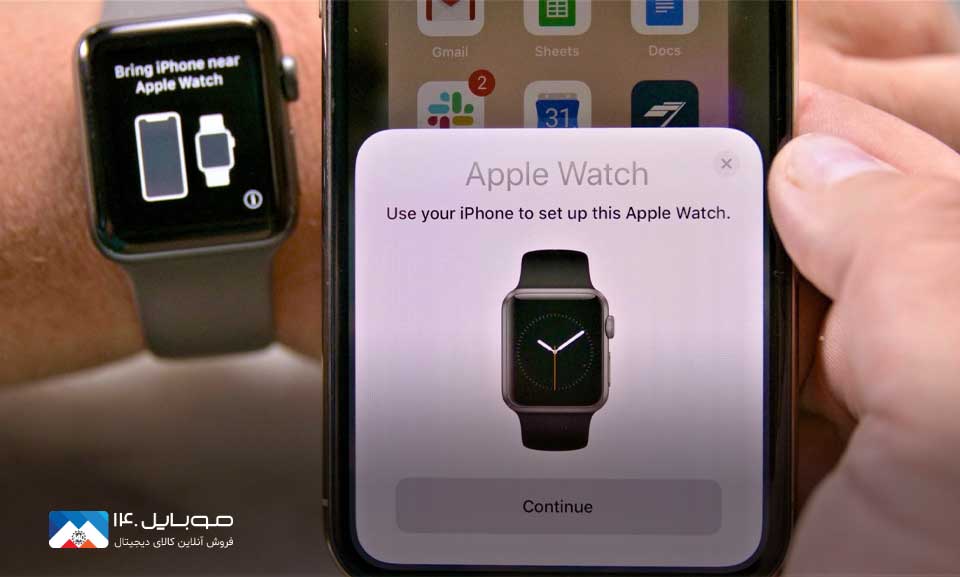
2) حفظ فاصلهی تلفن همراه از ساعت هوشمند
برای استفاده از قابلیتهای ساعت هوشمند و دریافت نوتیفیکیشن باید از طریق بلوتوث، آن را به تلفن همراه متصل نماییم. وقتی که فاصلهی ساعت و تلفن همراه زیاد باشد (حداقل فاصله 10 متر) ارتباط قطع شده و ساعت هوشمند قادر به دریافت اطلاعات تلفن همراه نبوده و در نتیجه نوتیفیکیشنها نمایش داده نمیشوند.
افزون بر این چنانچه در موقعیت و فاصلهای که شما از تلفن همراه قرار دارید وسایلی رسانا یا دیوار وجود داشته باشند که سیگنالهای ارتباطی ساعت و تلفن همراه را با اختلال مواجه کنند، نوتیفیکیشنها در ساعت هوشمند نمایش داده نشده یا به صورت ناقص دریافت میشوند. بنابراین چنانچه در نظر دارید تمام مدت پیشنمایش پیامهای خود را دریافت نمایید، بهتر است تلفن همراه شما در دست، کیف یا جیب شما باشد.
3) فعال نبودن تنظیمات نمایش نوتیفیکیشن در ساعت هوشمند
باید بگوییم که در ساعتهای هوشمندی که سیستمعامل آنها مبتنیبر اندروید است، به طور پیشفرض نوتیفیکیشنها را دریافت نمیکنید. باید در تنظیمات تلفن همراه این آپشن را فعال کنید. برای مجاز کردن این ویژگی و بر طرف کردن مشکل عدم دریافت نوتیفیکیشن در ساعتهای هوشمند مراحل زیر را انجام دهید:
- به صفحهی تنظیمات تلفن همراه اندروید خود مراجعه کنید.
- سپس عبارت Special Access را جستوجو کنید. بعداز آن نیز همین عبارت را انتخاب نمایید.
- پس از مرحلهی بالا وارد بخش Notification access شوید.
-
سپس Galaxy Watch Plugin را فعال نمایید.
پس از این کار ممکن است نوتیفیکیشن تمام برنامهها فعال شده باشد ولی یکی از آنها غیرفعال به نظر آیند. بعد از این مرحله اپلیکیشن تنظیمات اندروید را نصب نمایید و دسترسی نوتیفیکیشن آن را به طور اختصاصی فعال کنید.
4) توقف اجرای برنامههای گوشی تلفن همراه
پیامهای دریافتی هر یک از برنامهها جزء اعلانات محسوب شده و در ساعت هوشمند نمایش داده میشوند. ولی بعضی اوقات بعد از بستن یک اپلیکیشن سیستمعامل برنامه را متوقف کرده تا حافظه و باتری را مدیریت نمایید که نتیجه آن کارآیی و عملکرد بهتر گوشی تلفن همراه است. در این صورت احتمال نمایش ندادن نوتیفیکیشنها وجود دارد و عدم دریافت نوتیفیکیشن در ساعتهای هوشمند در این شرایط به معنی بروز اشکال و ایراد در ساعت نیست.
دریافت نشدن نوتیفیکیشن در ساعتهای هوشمند اپل
مشکل دریافت نشدن نوتیفیکیشن در ساعتهای هوشمند ios (اپل واچها) نیز دیده میشود. مثل سیستم عامل اندروید گوگل نخست باید از اتصال گوشی تلفن همراه و اپل واچ اطمینان حاصل کنید. صفحهی ساعت را از پایین به بالا بکشید، در صورت دیدن علامت سبز رنگ بدانید که اتصال برقرار است.
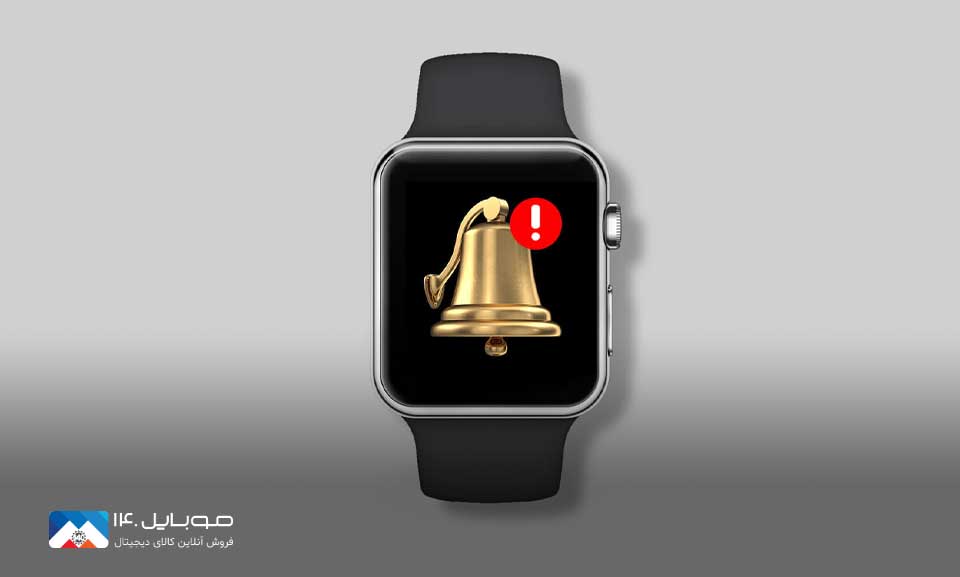
غیرفعال کردن Do not disturb
صفحهی ساعت هوشمند را از بالا به پایین بکشید تا به کنترل سنتر دسترسی یابید. علامت هلال ماه در صورت بنفش بودن، فعال و در حالت سفید رنگ غیرفعال است. برای غیر مجاز کردن حالت مزاحم نشوید آن را به رنگ سفید سوئیچ نمایید. زیرا این گزینه نوتیفیکیشنها را برای ممانعت از به هم خوردن آسایش و آرامش شما فعال میکند.
علی حبیبی


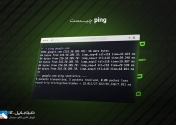 خبر قبلی
خبر قبلی
 خبر بعدی
خبر بعدی






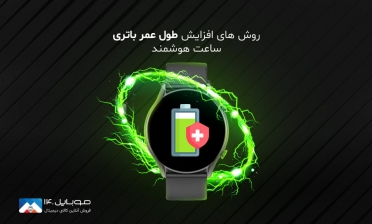








شما هم میتوانید در مورد این کالا نظر بدهید
برای ثبت نظرات، نقد و بررسی شما لازم است ابتدا وارد حساب کاربری خود شوید.
افزودن نظر جدید